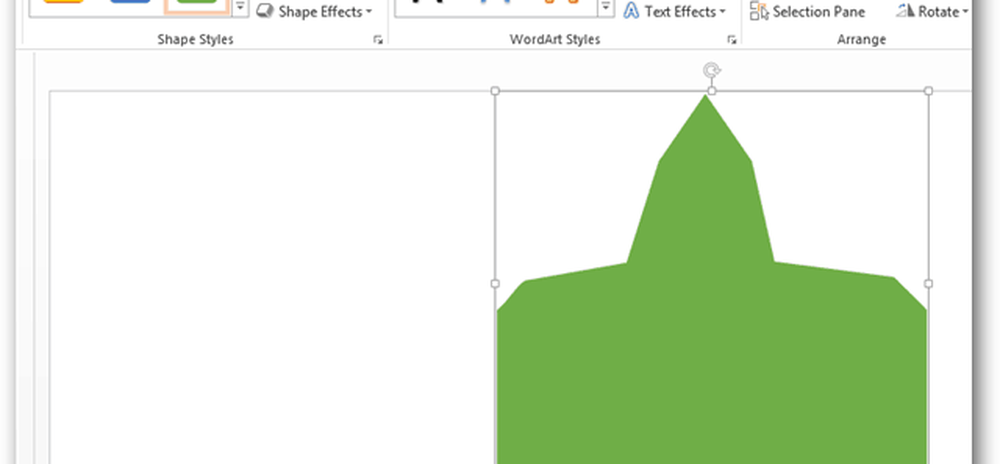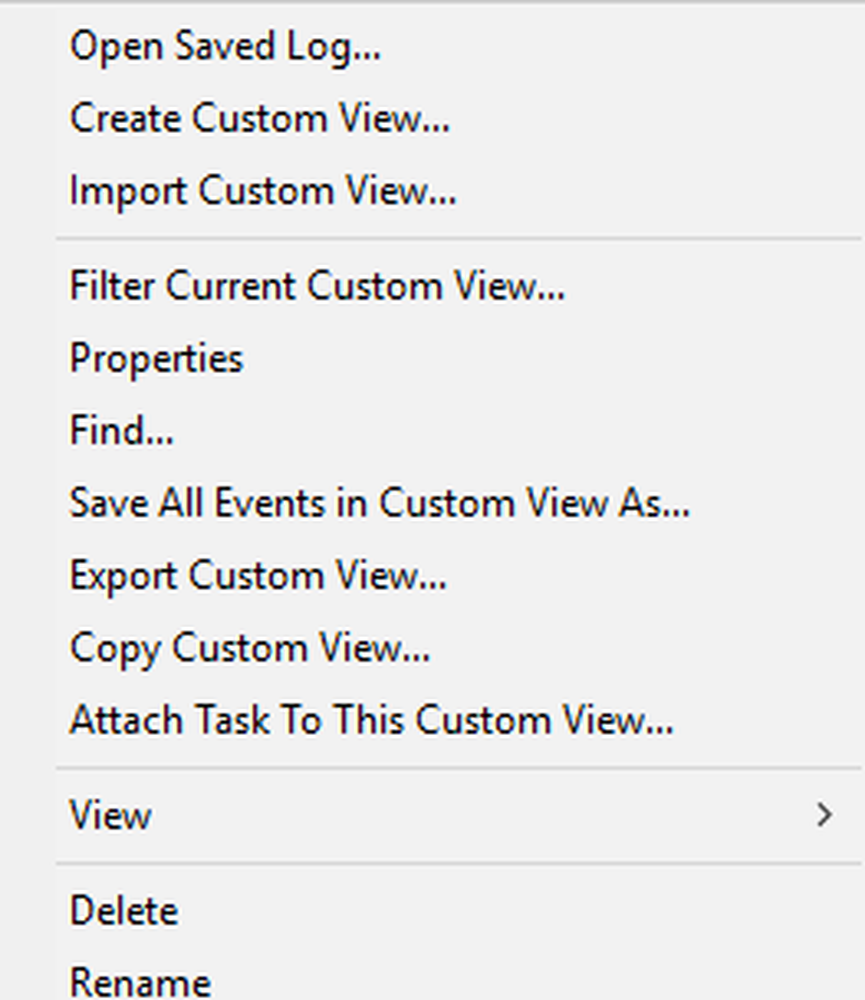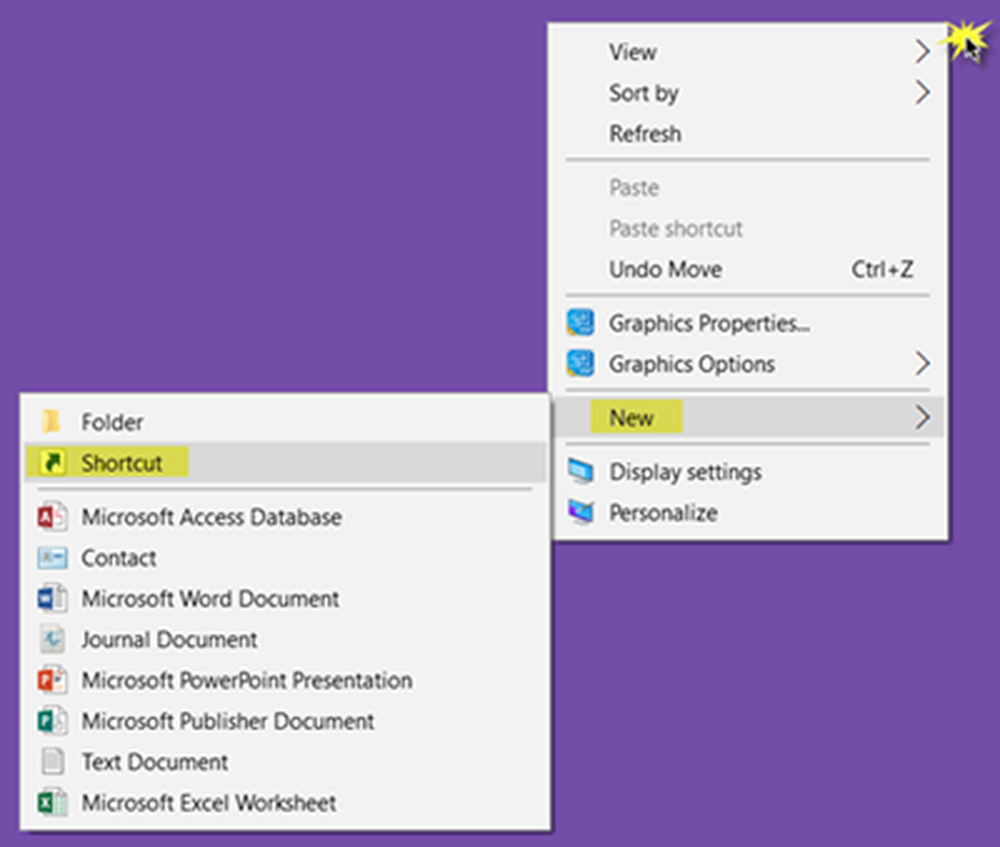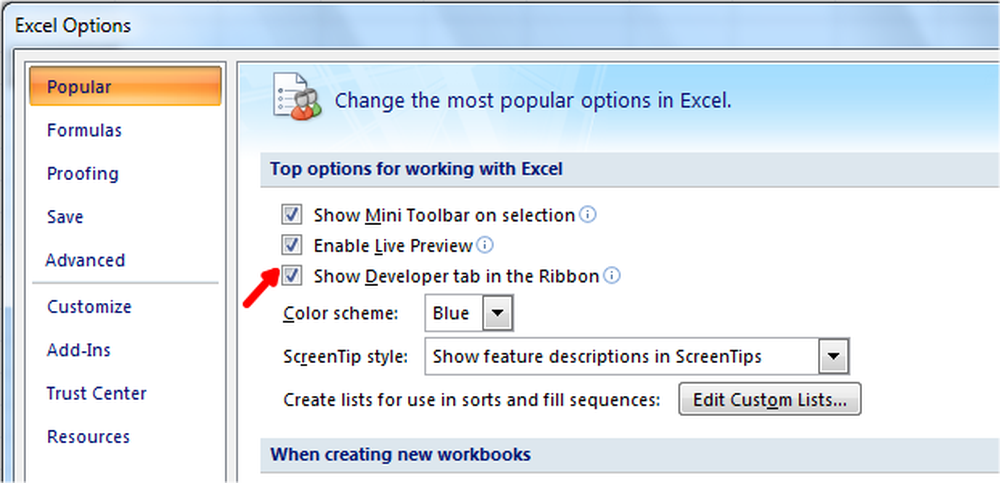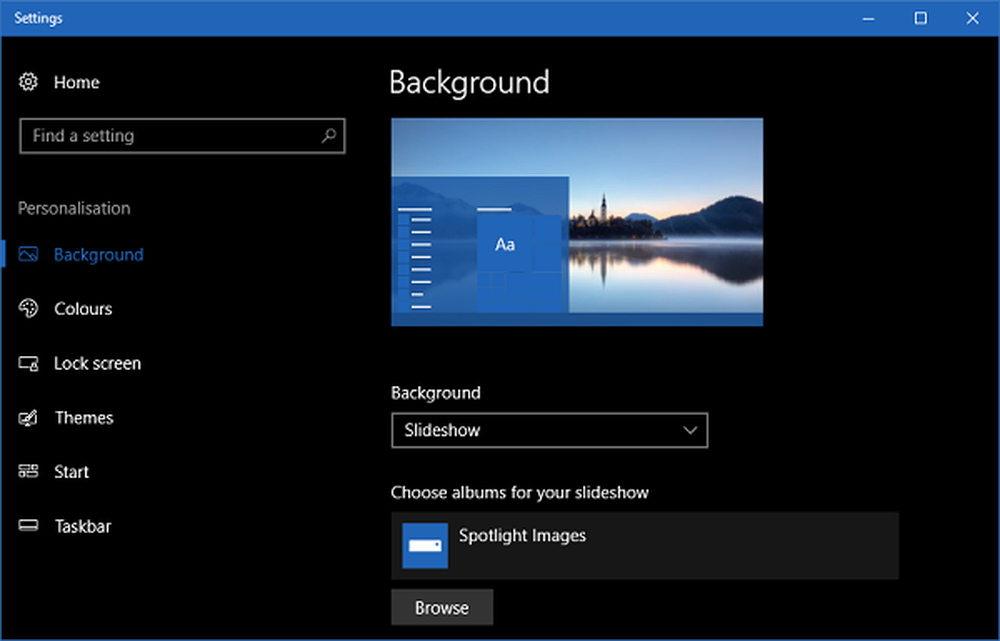Comment créer des formes personnalisées dans une présentation PowerPoint 2013
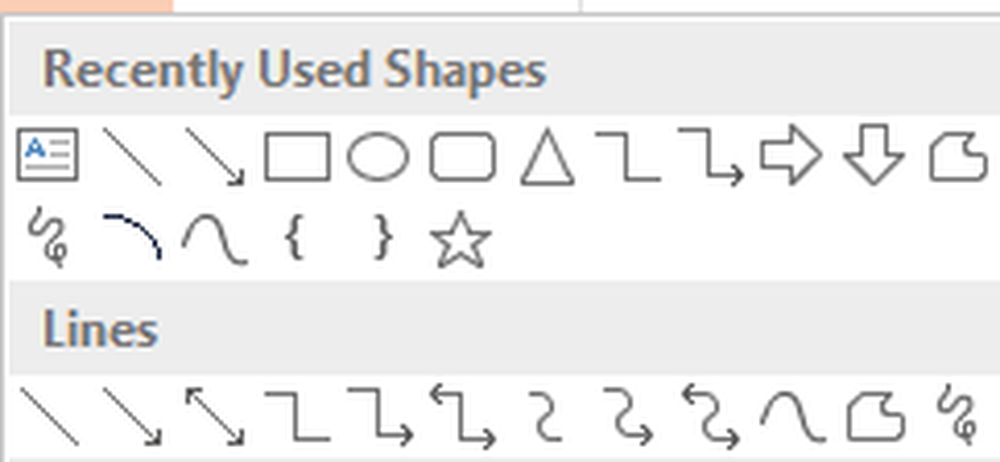
Formes personnalisées PowerPoint 2013
Pour commencer, ouvrez PowerPoint 2013 et cliquez sur l’onglet Insertion du ruban..

Ensuite, cliquez sur le bouton Formes et choisissez une forme qui ressemble le plus à celle que vous devez créer..
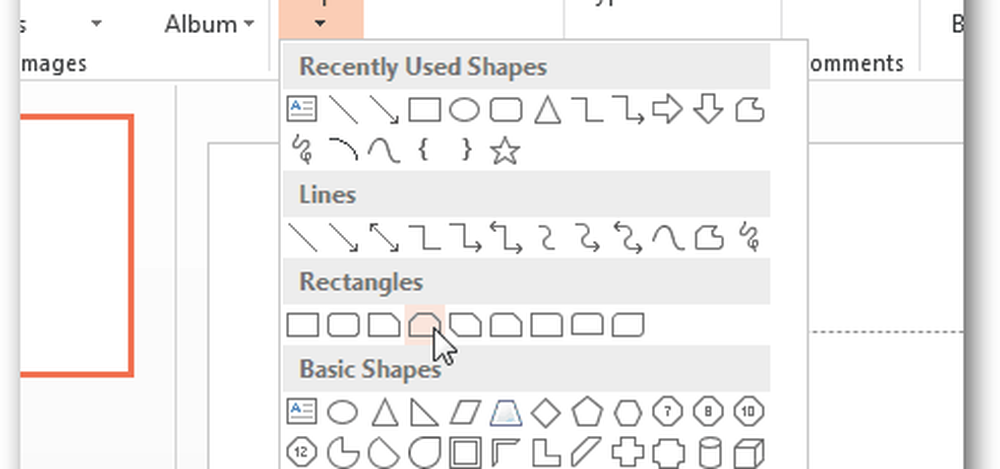
Maintenant, ouvrez l'onglet Format et sélectionnez le Modifier la forme> Modifier les points option.

Remarque: Vous pouvez également accéder à l'option Modifier les points à partir du menu contextuel lorsque la souris survole la forme..
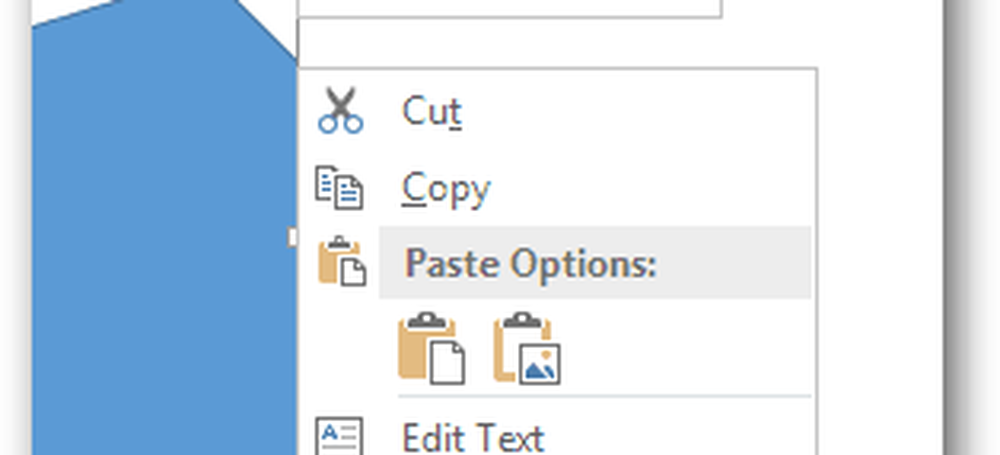
Maintenant, pour créer votre forme personnalisée, cliquez et faites glisser les points noirs carrés dans la position qui transforme la forme en dimensions personnalisées de votre choix..
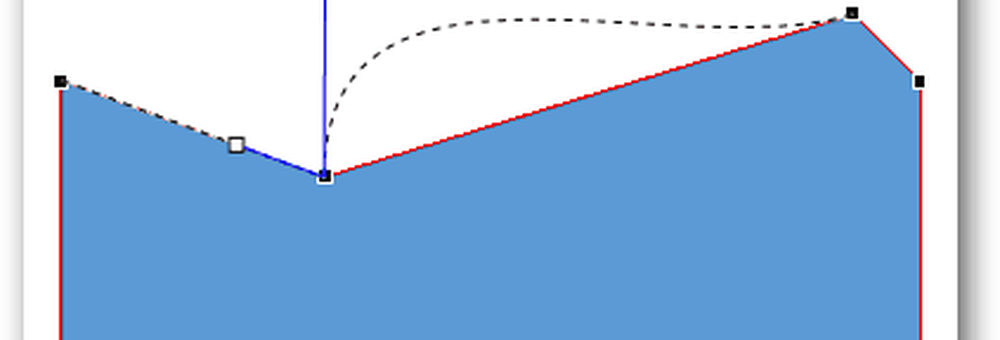
Si la forme ne contient pas suffisamment de points pour créer ce dont vous avez besoin, vous pouvez en ajouter davantage en maintenant la touche Maj enfoncée et en cliquant sur la ligne à n’importe quel emplacement pour créer un nouveau point déplaçable..

Les points peuvent également être supprimés en maintenant Ctrl et en cliquant dessus.

Une fois que vous avez la forme exacte souhaitée, il ne vous reste plus qu'à colorer et à ajouter du texte ou des effets dans le ruban de format..